WooCommerce 빠른 보기 시작하기 – 간단한 가이드
게시 됨: 2024-02-21오늘날 디지털 시장에서는 관심이 전부입니다. 소비자, 특히 밀레니얼 세대는 주의 집중 시간이 짧습니다. 그들은 일을 더 빨리 끝내기를 원하며 이는 쇼핑 습관에서 드러납니다.
매장 소유자로서 WooCommerce Quick View는 고객의 관심을 끌고 더 빠르게 참여시킬 수 있는 절호의 기회를 제공합니다. Quick View는 고객이 귀하의 사이트에서 쇼핑하는 데 걸리는 클릭 수를 줄여줍니다. 고객은 각 제품 페이지를 방문하지 않고도 제품을 미리 보고 장바구니에 항목을 추가할 수 있는 원클릭 액세스를 제공합니다.
이 글에서는 WooCommerce Quick View에 대해 알아야 할 모든 것을 논의하겠습니다. WooCommerce Quick View 플러그인의 장점과 설정 방법을 살펴보겠습니다.
빠른 보기란 무엇이며 매장에 어떤 이점이 있습니까?
이름에서 알 수 있듯이 빠른 보기 또는 "빠른 보기"를 통해 쇼핑객은 제품 목록 페이지에서 바로 제품을 빠르게 살펴볼 수 있습니다. 일반적인 빠른 보기 미리보기에는 제품 이미지, 가격 및 설명이 포함될 수 있습니다.
WooCommerce Quick View를 구현하면 고객이 개별 제품 페이지로 이동하지 않고도 장바구니에 항목을 추가할 수 있습니다. 이를 통해 제품을 보다 빠르고 편리하게 탐색하고 비교할 수 있습니다.
Baymard는 사용자가 동일한 제품 목록으로 다시 돌아올까 봐 제품 페이지 방문을 꺼린다는 사실을 발견했습니다. 쇼핑객이 탐색 페이지를 떠나지 않고도 제품 세부 정보를 확인하고 장바구니에 항목을 추가할 수 있도록 스토어에 빠른 보기를 추가하면 이 문제를 해결할 수 있습니다.
WooCommerce Quick View의 장점은 다음과 같습니다.
- 사용자 경험을 향상시킵니다. Quick View는 쇼핑 경험을 원활하게 만듭니다. 고객이 페이지 로딩 속도가 느린 것을 방지하고 원활한 구매를 가능하게 합니다.
- 이탈률 감소: 빠른 보기를 구현하면 고객이 느린 페이지가 로드될 때까지 기다릴 필요가 없습니다. 이렇게 하면 사람들이 귀하의 사이트를 떠날 가능성이 줄어듭니다.
- 더 빠른 구매 결정: Quick View를 통해 빠른 제품 비교가 가능하므로 고객이 더 빠른 구매 결정을 내리는 데 도움이 됩니다.
- 전환율을 높입니다. Quick View를 사용하면 제품을 쉽게 검색하고 장바구니에 추가할 수 있어 전환율이 높아집니다.
본질적으로 Quick View는 쇼핑 경험을 확장하고 판매를 장려합니다. 다음은 일반적인 WooCommerce 빠른 보기 팝업의 예입니다.
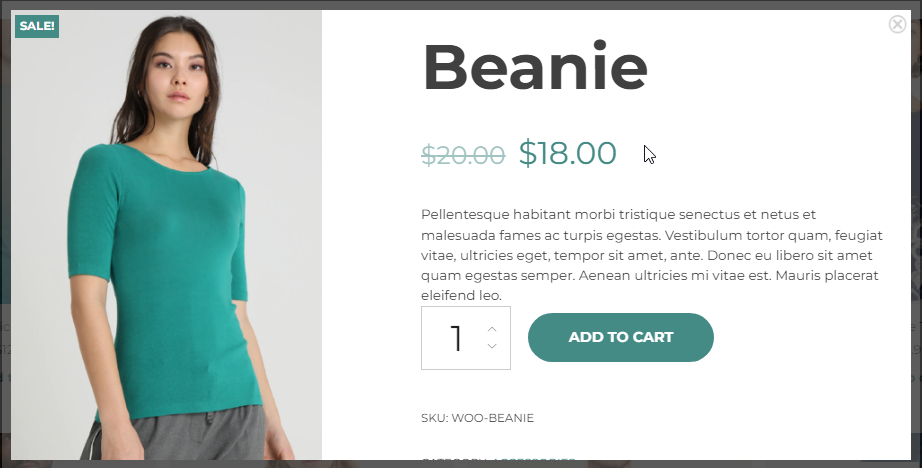
이미지에서 볼 수 있듯이 Quick View 화면에는 제품의 제목과 설명이 포함되어 있습니다. 제품 이미지도 표시됩니다. 일부 WooCommerce Quick View 플러그인에는 이미지 슬라이더가 있어 Quick View에 여러 제품 이미지를 표시할 수 있습니다.
제품 가격 및 수량 선택기(제품 수량 선택용)도 있습니다. 그런 다음 클릭 한 번으로 장바구니에 항목을 추가할 수 있는 장바구니에 추가 버튼이 있습니다.
WooCommerce의 모든 빠른 보기 플러그인이 동일하게 보이지는 않는다는 점에 유의하는 것이 중요합니다. 일부 플러그인에는 크기 선택기, 리뷰 등과 같은 추가 기능이 있을 수 있습니다.
빠른 보기 플러그인 선택 시 고려 사항
선택할 수 있는 몇 가지 놀라운 Quick View 플러그인이 있습니다. 그러나 이들 모두가 귀하의 매장에 적합한 것은 아닙니다. WooCommerce Quick View 플러그인을 선택할 때 고려해야 할 주요 사항은 다음과 같습니다.
1. 사용자 정의 가용성: 선택한 플러그인에는 브랜드에 맞게 모양을 수정할 수 있는 충분한 사용자 정의 옵션이 있어야 합니다. 예를 들어 매장 디자인에 맞게 색상을 변경할 수 있는 옵션이 있어야 합니다.
2. 사용 편의성: Quick View 플러그인을 설정하는 것이 얼마나 쉬운가요? 제품 세부정보, 장바구니에 추가 버튼 등 관련 정보가 모두 표시되나요? 이러한 질문에 답하면 해당 플러그인이 귀하에게 적합한지 결정하는 데 도움이 됩니다.
3. 다른 플러그인과의 호환성: 선택한 WooCommerce Quick View 플러그인은 WordPress 및 WooCommerce 버전과 잘 작동해야 합니다. 또한 문제를 방지하려면 사이트의 다른 필수 플러그인과 호환되는지 확인해야 합니다.
4. 성능: 플러그인이 도움이 될 수 있지만 잘못된 플러그인은 웹사이트 성능에 영향을 미칠 수 있습니다. 사이트 속도를 저하시키거나 성능에 영향을 주지 않는 Quick View WooCommerce를 선택하는 것이 중요합니다.
5. 지원 및 업데이트: 최신 기능을 즐기려면 자주 업데이트되는 플러그인을 선택해야 합니다. 또한 플러그인에는 귀하가 직면한 모든 문제를 해결하기 위한 대응적인 고객 지원이 있어야 합니다.
귀하의 매장에 적합한 빠른 보기 플러그인 선택
귀하의 매장에 이상적인 WooCommerce Quick View 플러그인을 선택하려면 위에 나열된 사항 외에도 귀하의 특정 관심사에 맞는 기능을 식별해야 합니다.
예를 들어, 옷과 같은 시각적 중심의 제품을 판매하는 경우 여러 이미지를 표시하는 이미지 슬라이더가 있는 빠른 보기 플러그인이 적합합니다.
그러나 장치, 휴대폰, 전자 제품 등과 같은 사양 중심 제품을 판매하는 경우 명확한 제품 설명이나 사양 섹션이 있는 빠른 보기 플러그인이 필요합니다.
음식과 식료품을 판매하는 경우 선택한 빠른 보기에는 고객이 대량으로 구매할 수 있도록 수량 지정 기능이 있어야 합니다.
WooCommerce에 어떤 빠른 보기 플러그인을 사용할지 고려할 때 필요한 모든 기능을 추가할 수 있는 플러그인을 선택하세요.
이제 Quick View 플러그인을 사용하면 어떤 이점을 얻을 수 있는지 살펴보겠습니다.
Quick View 플러그인의 혜택을 받을 수 있는 상점 유형은 무엇입니까?
Quick View의 장점은 다양성에 있습니다. 거의 모든 전자 상거래 상점은 다음을 포함하여 고객에게 빠른 보기를 제공함으로써 이점을 얻을 수 있습니다.
- 의류 매장: 빠른 보기 플러그인은 의류 품목의 명확한 그림을 표시합니다. 또한 크기 및 색상 가용성과 같은 구체적인 세부정보를 표시할 수도 있습니다.
- 보석상: 보석상에는 고객이 선택할 수 있는 유사한 제품이 여러 개 있는 경우가 많습니다. Quick View를 통해 쇼핑객은 제품 페이지를 방문하지 않고도 크기, 소재, 설명과 같은 구체적인 세부 정보를 확인할 수 있습니다.
- 기술 및 전자제품 매장: TV를 판매하든, 기기를 판매하든 Quick View는 고객이 더 빠른 결정을 내리는 데 도움이 되는 제품 이미지, 사양 및 설명을 표시할 수 있습니다.
- 홈 데코: Quick View 플러그인을 설치하면 고객이 제품의 더 선명한 이미지를 볼 수 있습니다. 또한 각 제품의 재질 및 크기와 같은 기타 세부정보도 표시됩니다.
최고의 빠른 보기 플러그인 비교
이제 매장을 빠르게 볼 수 있는 이점을 이해했으므로 상위 5개 빠른 보기 플러그인을 빠르게 비교해 보겠습니다.
| 빠른 보기 플러그인 | 다음 용도로 사용하기 가장 좋은 매장 | 설치 활성화 | 개발자 |
| WooCommerce 빠른 보기 PRO | 의류, 보석, 전자제품, 가정 장식, 화장품 및 미용, 예술 및 공예품, 식료품 및 식품, 건강 및 웰니스 제품, 스포츠 및 피트니스 애완동물 용품. | 5,000 이상 | Barn2 플러그인 |
| YITH WooCommerce 빠른 보기 | 의류, 가정 장식, 전자 제품, 화장품 및 미용, 식품, 애완 동물 용품 | 100,000 이상 | YITH |
| WooCommerce 빠른 보기 | 의류, 주얼리, 전자제품, 화장품, 미용, 건강 및 웰니스 제품 | 3,000 이상 | ShapedPlugin LLC |
| WooCommerce용 WPC 스마트 빠른 보기 | 의류, 전자제품, 미술 및 공예품, 식료품 및 식품, 애완동물 용품 등 | 50,000 이상 | WCLever |
| XootiX의 WooCommerce 빠른 보기 | 의류, 전자제품, 가정 장식, 식료품 및 식품, 스포츠 및 피트니스 | 2,000 이상 | XootiX |
인기 있는 Quick View 플러그인의 기능, 가격 및 지원
위에 나열된 최고의 Quick View 플러그인을 분석해 보겠습니다.
1. WooCommerce 빠른 보기 프로
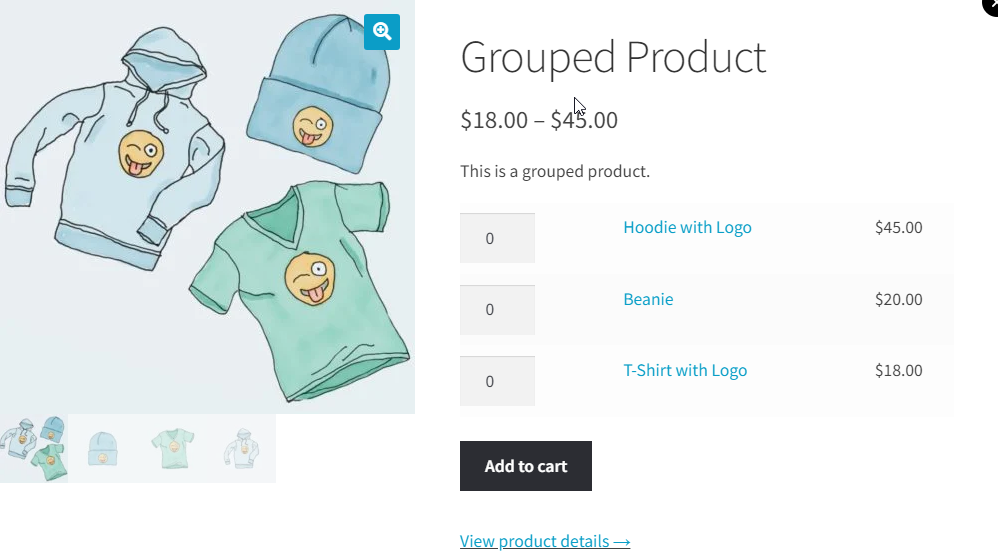
WooCommerce Quick View Pro는 고급 기능이 돋보이는 프리미엄 플러그인입니다. 플러그인은 제품 제목, 이미지 및 설명을 표시하는 빠른 보기 버튼을 추가합니다.
또한 제품 변형, 주문 수량을 선택하고 장바구니에 항목을 추가하는 옵션도 제공됩니다.
WooCommerce Quick View Pro는 온라인 상점에서 빠른 주문을 가능하게 하고 고객의 쇼핑 경험을 향상시키는 이상적인 플러그인입니다.
주요 특징들
- 모든 유형의 제품을 지원합니다.
- 장바구니에 추가 버튼
- 제품 갤러리
- 사용자 친화적 인 인터페이스
- 사용자 정의 가능한 레이아웃 옵션.
- 단일 제품에 대해 빠른 보기 활성화
- 타사 플러그인 통합
- SKU, 태그, 카테고리 등의 메타 정보를 추가하세요.
- 제품 속성 추가
- 이미지 슬라이더
- 이전 및 다음 화살표
- 제품 확대
- 사용자 정의 CSS 및 JS
가격: WooCommerce Quick View Pro는 연간 단일 WordPress 웹 사이트 라이선스로 79달러부터 시작합니다. 그러나 고객이 동일한 페이지에서 주문을 완료하도록 하려면 사이트당 129달러부터 시작하는 2개 번들 버전을 구입해야 합니다.
지원: 플러그인은 라이선스가 만료될 때까지 제작자로부터 연간 또는 연간 지원을 받습니다.
2. YITH WooCommerce 빠른 보기
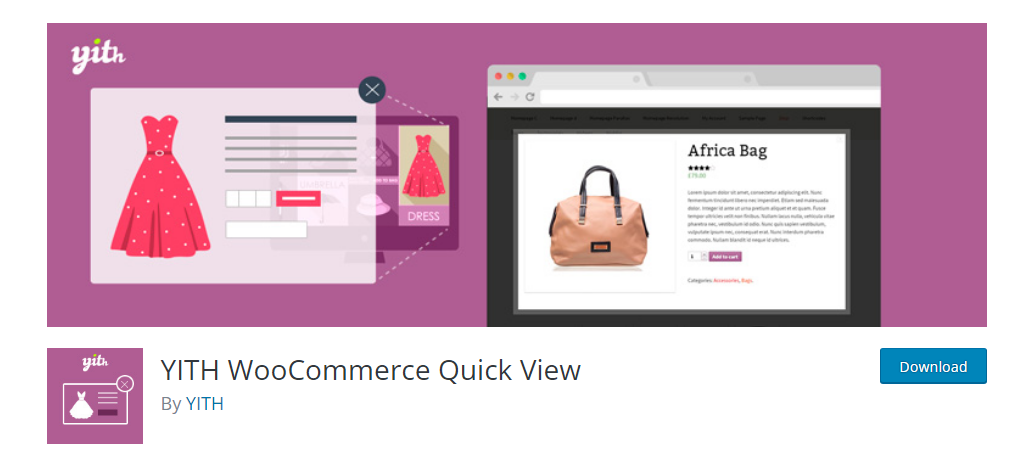
YITH Quick View는 100,000개 이상의 활성 설치를 보유한 가장 인기 있는 WordPress Quick View 플러그인 중 하나입니다. 플러그인은 매장에서 빠른 보기를 설정하는 데 필요한 모든 기능을 제공합니다.
원하는 빠른 보기 버튼 유형과 장바구니에 추가 버튼의 위치를 선택할 수 있는 옵션이 제공됩니다. 플러그인은 설정이 쉬우며 제품을 탐색하는 즐거움을 선사합니다. 또한 모든 WordPress 테마 및 WooCommerce와 완벽하게 통합됩니다.
주요 특징들:
- 제품 이름, 이미지, 가격, 장바구니에 추가 버튼이 표시됩니다.
- 간편한 설정
- 사용자 정의 옵션
- 추가 구성이 필요하지 않습니다.
- 수량 선택 옵션
- 번역 준비 완료
가격: YITH Quick View에는 무료 버전과 유료 버전이 모두 있습니다. 프리미엄 버전은 연간 $59.99부터 시작됩니다.
지원: YITH는 플러그인 라이선스가 만료될 때까지 프리미엄 사용자에게 1년간 지원 및 업데이트를 제공합니다.
3. WooCommerce 빠른 보기
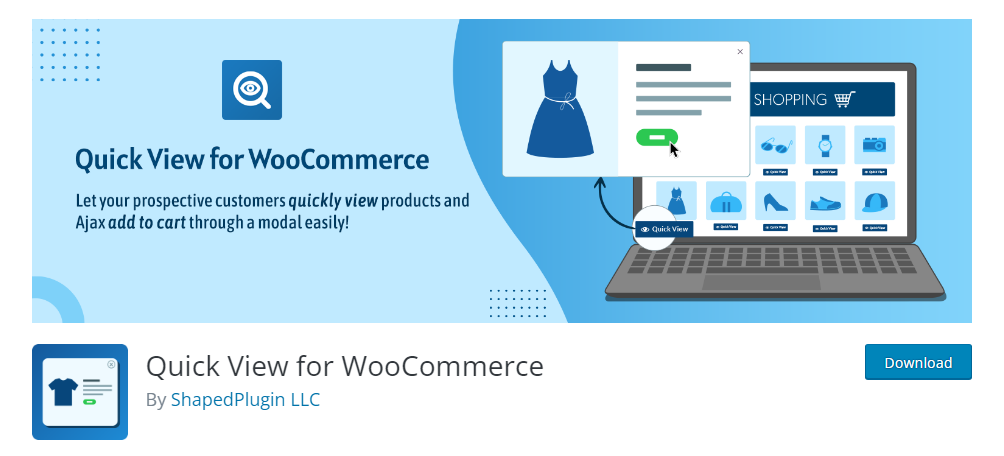
WooCommerce용 빠른 보기 플러그인은 다양한 사용자 정의 옵션을 제공하는 또 다른 사용자 친화적인 빠른 보기 WooCommerce 플러그인입니다. 플러그인은 여러 가지 사용자 정의 옵션을 제공합니다. 텍스트, 색상, 심지어 배경까지 조정할 수 있습니다. 게다가, 빠른 보기 버튼이 표시되는 위치를 결정할 수도 있습니다.
또한 사용자 친화적인 인터페이스를 갖추고 있으며 대부분의 WooCommerce 테마 및 플러그인과 잘 작동합니다.
주요 특징들
- 사용하기 쉬운
- 팝업 효과
- 장바구니에 담기 버튼
- 버튼 표시/숨기기
- 사용자 정의 옵션(텍스트 및 색상 변경)
- 사용자 정의 CSS 및 JS 필드
- SEO 친화적
- 번역 준비 완료
가격: WooCommerce의 Quick View는 무료로 사용할 수 있습니다. 그러나 추가 기능을 원한다면 연간 39달러부터 시작하는 프리미엄 버전을 구입할 수 있습니다.
지원: 프리미엄 사용자는 플러그인 제작자로부터 1년 업데이트 및 지원을 받게 됩니다.

4. WooCommerce용 WPC 스마트 빠른 보기
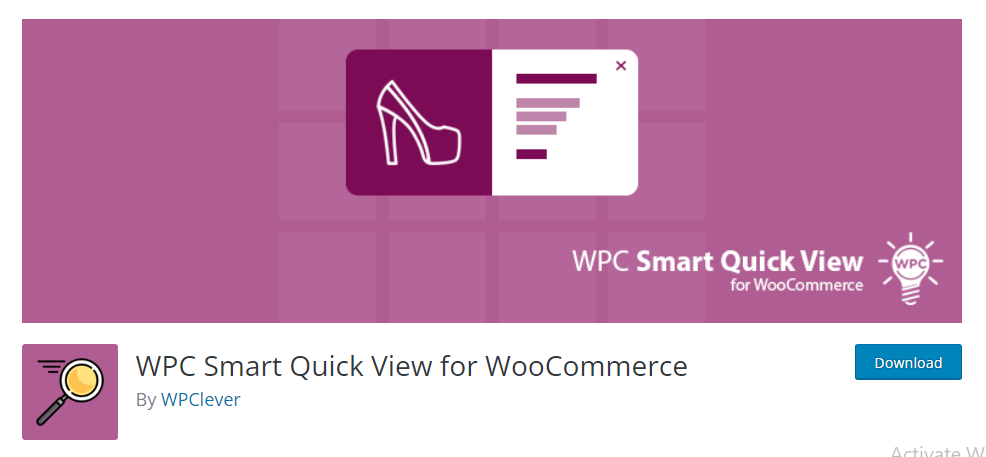
WPC Smart Quick View는 WooCommerce를 위한 완벽하게 반응하는 빠른 보기 플러그인입니다. 플러그인은 제품의 제목, 가격, 설명 및 수량을 표시합니다. 또한 제품의 다양한 각도를 보여주는 이미지 슬라이더도 있습니다.
플러그인은 사용자 친화적인 설정과 인터페이스를 갖추고 있으며 세 가지 유형의 빠른 보기 버튼이 함께 제공됩니다. 반송률을 줄이고 쇼핑 경험을 향상시키는 탁월한 선택입니다.
주요 특징들
- 장바구니에 추가 버튼
- 빠른 보기 팝업, 버튼 또는 링크 중에서 선택하세요.
- 다음/이전 제품 버튼
- 고도로 사용자 정의 가능(버튼 및 색상 편집)
- 반응형 및 SEO 친화적
- 이미지 슬라이더
- 번역 준비 완료
가격: WooCommerce용 WPC Smart Quick View에는 기능이 제한된 무료 버전이 있습니다. PRO 버전은 단일 웹 사이트 라이센스의 경우 29달러부터 시작됩니다.
지원: Pro 사용자는 라이선스가 만료될 때까지 플러그인 제작자로부터 1년 동안 프리미엄 지원과 업데이트를 받을 수 있습니다.
5. 빠른 보기 WooCommerce
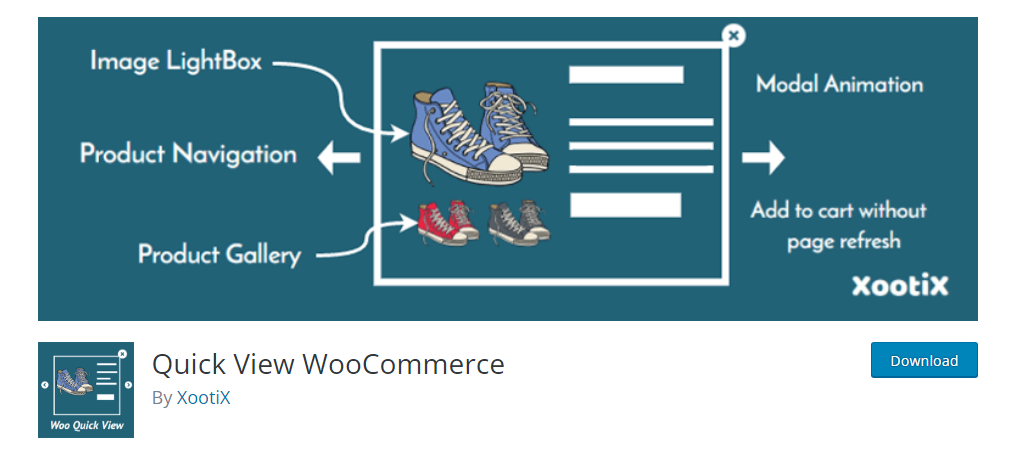
WooCommerce Quick View 플러그인은 Quick View를 스토어에 통합할 수 있는 무료 플러그인을 찾고 있다면 탁월한 선택입니다. 플러그인은 가벼우며 다양한 매장에 이상적으로 사용할 수 있는 여러 사용자 정의 옵션이 함께 제공됩니다.
제목, 이미지, 가격 등 주요 제품 세부정보를 표시하며 편리한 '장바구니에 추가' 버튼도 있습니다. 플러그인을 설치한 후 대시보드로 이동하여 매장의 색상과 스타일에 맞게 맞춤 설정할 수 있습니다.
주요 특징들
- 설정이 쉽습니다.
- 스타일 사용자 정의 옵션
- 장바구니에 담기 버튼
- 제품 세부정보 보기 버튼
- 제품 슬라이더 옵션
- 수량 선택 옵션
- 모바일용 빠른 보기를 활성화하거나 비활성화합니다.
가격: WooCommerce Quick은 무료 플러그인입니다.
지원: 포럼 및 문서 리소스를 통한 커뮤니티 지원.
WooCommerce Quick View Pro 설치 및 설정
WooCommerce Quick Pro는 위 목록 중 최고의 플러그인입니다. 플러그인은 모든 매장에 완벽하게 어울리는 다양한 기능과 사용자 정의 옵션을 제공합니다.
WordPress 웹사이트에 WooCommerce Quick View Pro를 설치하는 방법을 살펴보겠습니다.
1단계. WooCommerce Quick View Pro 받기
플러그인을 설치하는 첫 번째 단계는 플러그인 파일을 얻는 것입니다. WooCommerce Quick View Pro는 프리미엄 플러그인입니다. 따라서 WordPress 플러그인 저장소에서는 사용할 수 없습니다.
구매하려면 플러그인 웹사이트로 이동해야 합니다. 플러그인 구매를 클릭하고 단계에 따라 플러그인을 구매하세요.
WooCommerce Quick View Pro에는 무료 평가판이 없지만 30일 환불 보장을 제공합니다. 즉, 플러그인이 마음에 들지 않으면 돈을 돌려받을 수 있습니다.
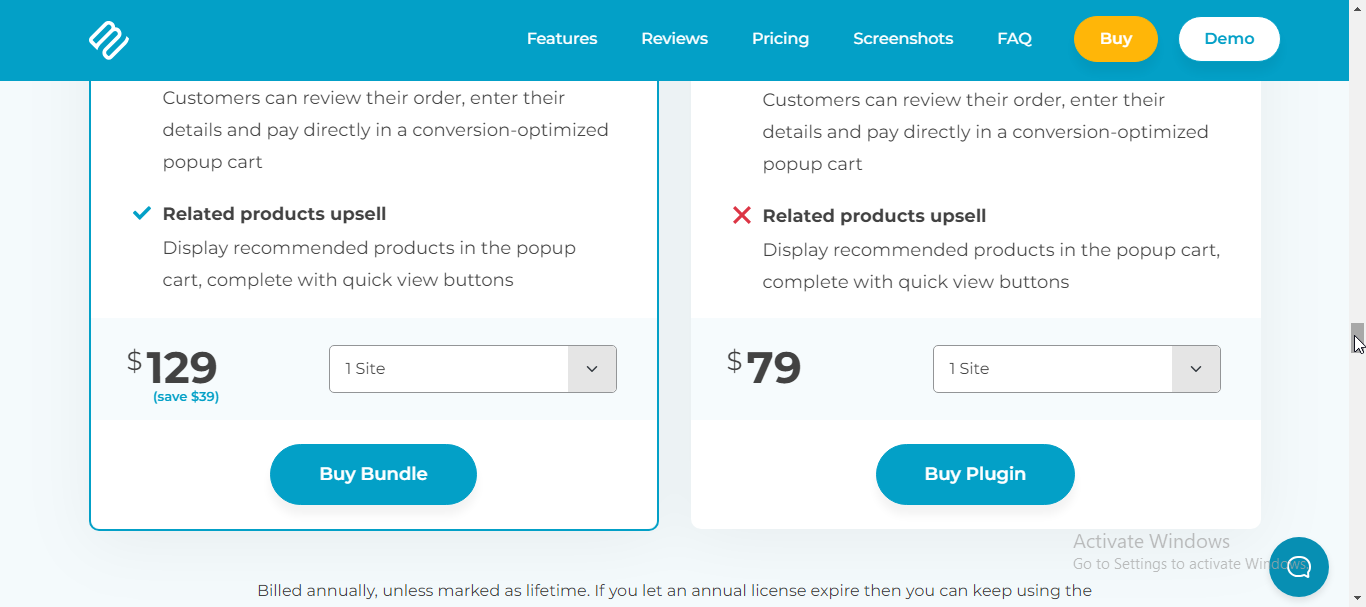
2단계. 플러그인 설치
플러그인 zip 파일을 다운로드한 후 WordPress 대시보드로 이동합니다. 그런 다음 플러그인>>플러그인 추가 로 이동하세요.

플러그인 업로드를 클릭하세요.
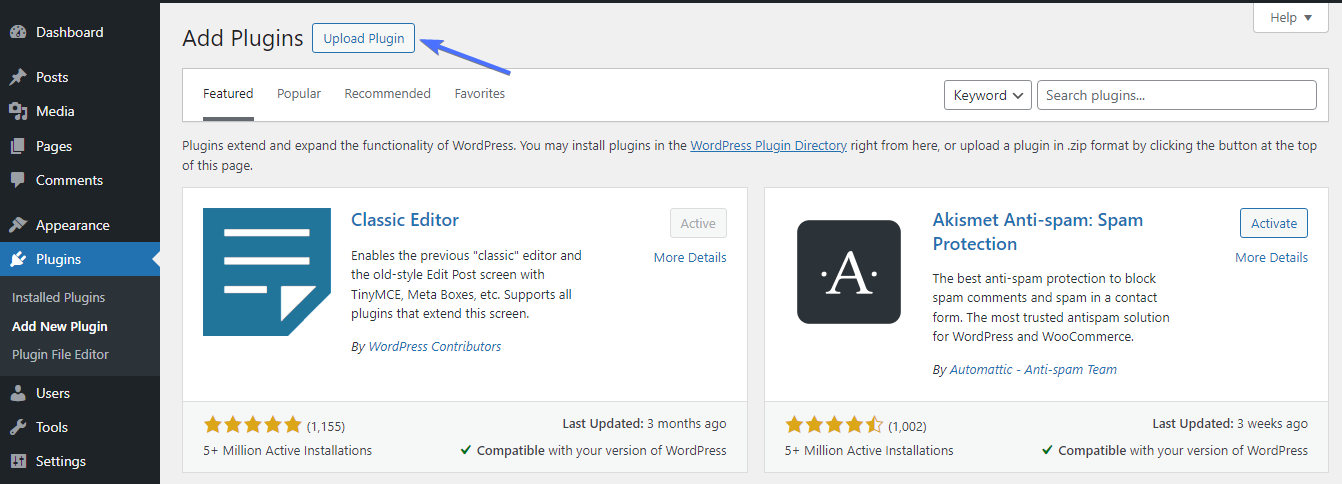
플러그인 zip 파일을 업로드하고 지금 설치를 클릭하세요.
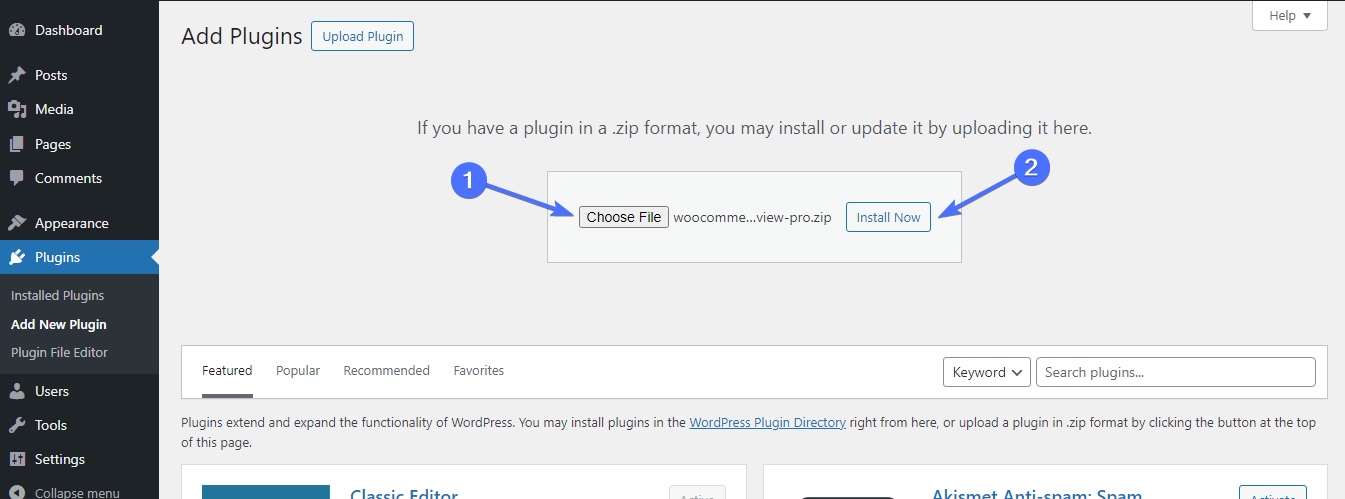
참고: WooCommerce Quick View Pro는 WooCommerce의 확장 기능으로 작동합니다. 따라서 플러그인을 사용하려면 웹사이트에 WooCommerce를 설치해야 합니다.
3단계. Quick View Pro 설정
플러그인을 활성화하면 플러그인 구성 마법사로 리디렉션되며, 여기서 라이센스를 입력해야 합니다.
라이센스는 플러그인 구매 영수증이나 플러그인 웹사이트의 대시보드에서 확인할 수 있습니다. 라이센스를 입력하고 다음을 클릭합니다.
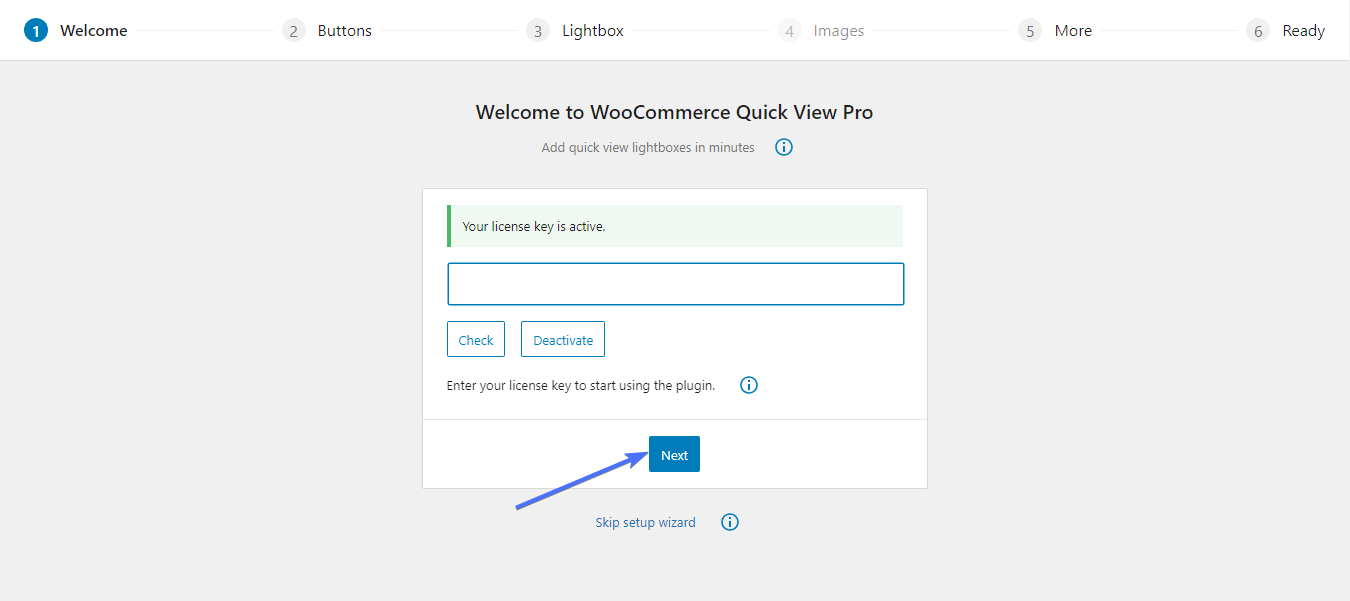
이제 버튼부터 시작하여 플러그인 구성을 시작할 수 있습니다. 자신에게 적합한 버튼 옵션을 선택하고 버튼 텍스트를 입력한 후 다음을 클릭하세요.
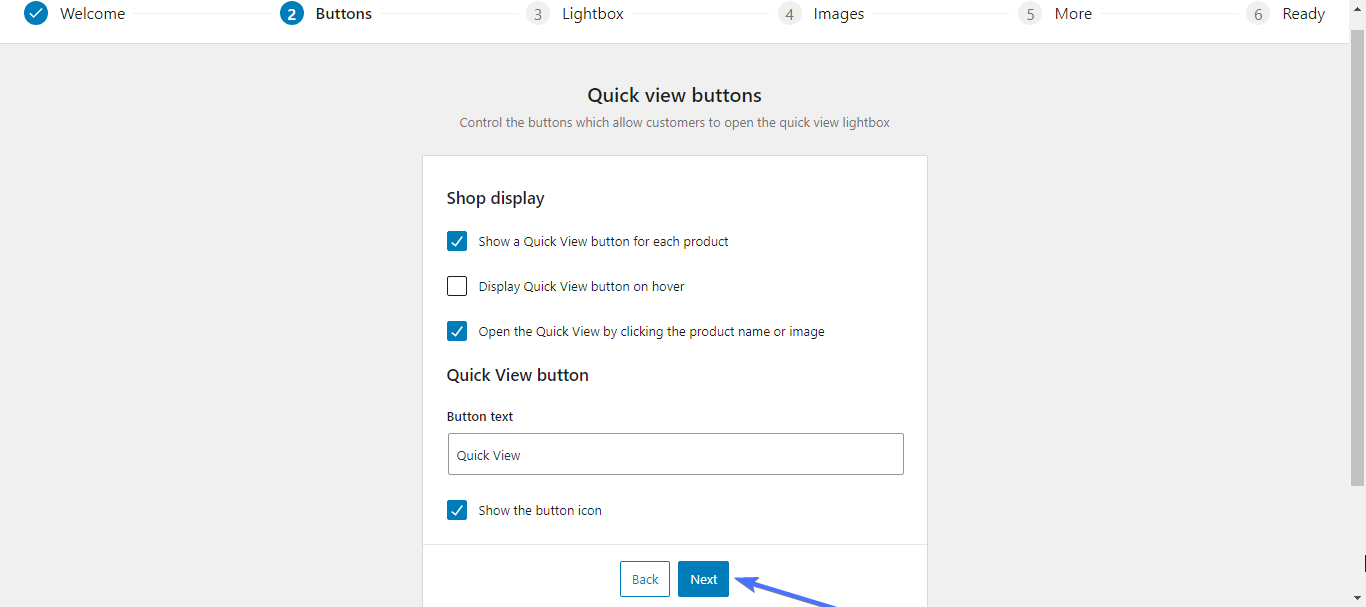
다음 화면에서는 라이트박스를 구성할 수 있습니다. 설정을 그대로 두거나 원하는 대로 변경할 수 있습니다. 다음을 클릭하세요
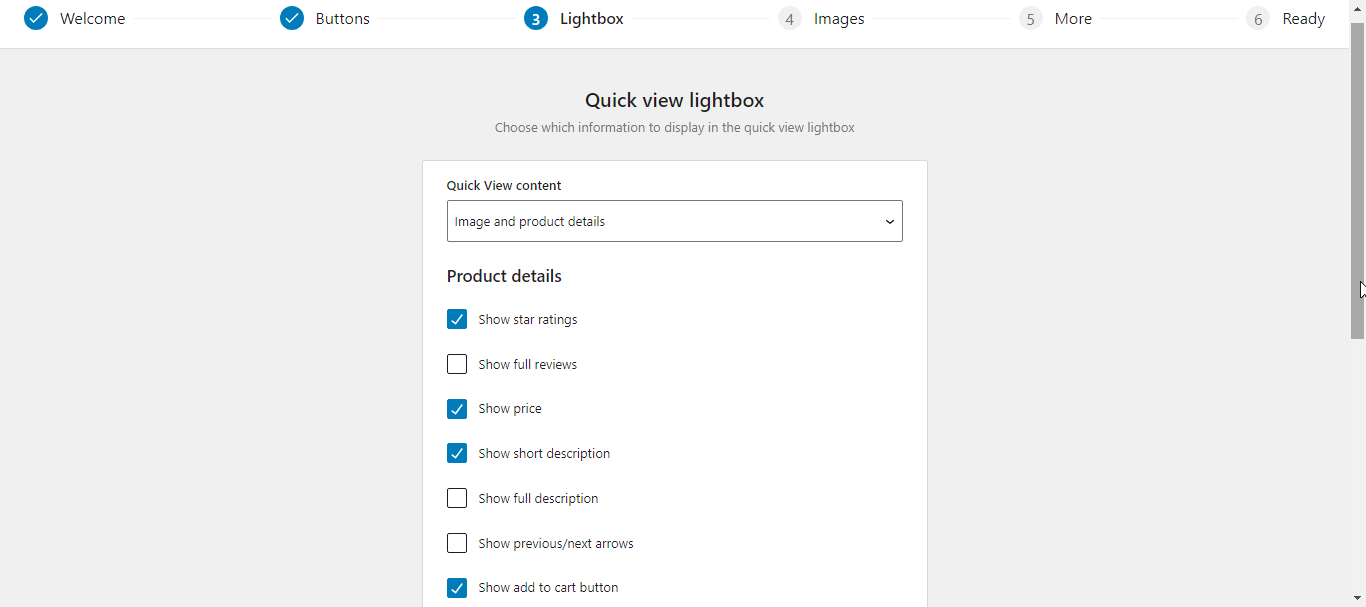
이미지 확대/축소 활성화 여부와 원하는 축소판 스타일 유형을 결정합니다. 다음을 클릭하세요.
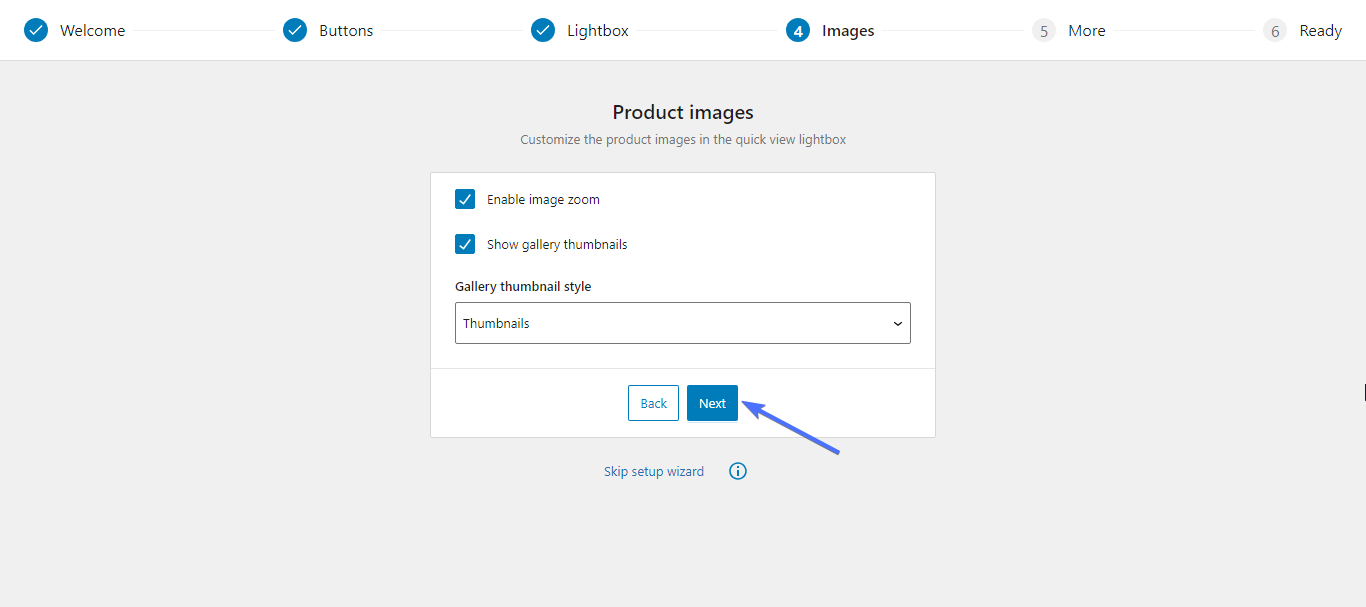
“더 보기” 페이지에는 WooCommerce Quick View PRO와 통합할 수 있는 다른 WooCommerce 기능이 표시됩니다.
관심 있는 기능을 선택하거나 설정 완료 를 클릭하세요.
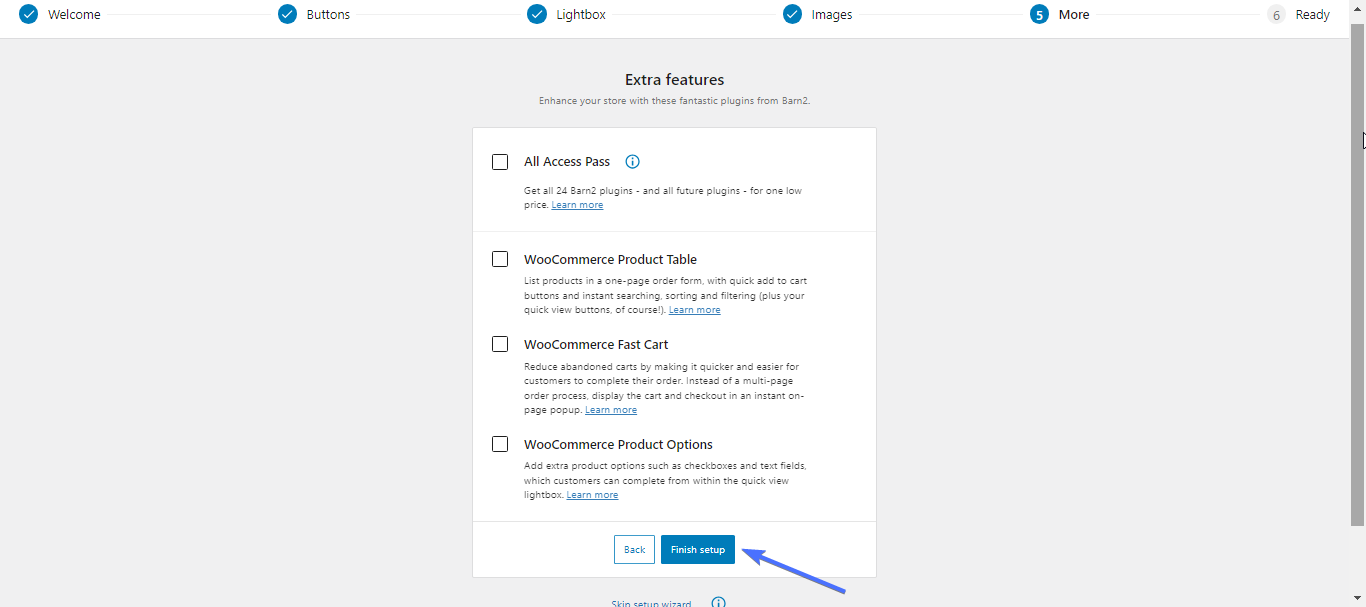
그리고 그게 다야. 플러그인을 성공적으로 설정했습니다. 이제 설정 페이지를 클릭하여 대시보드로 이동하세요.
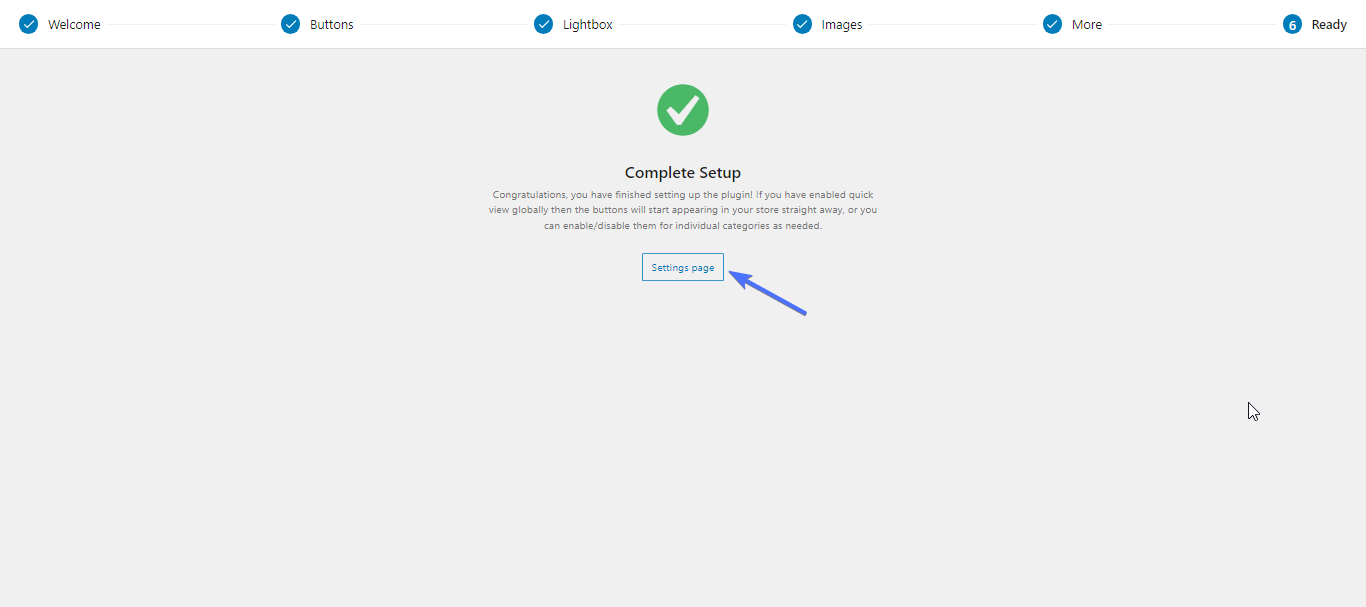
WooCommerce Quick View Pro에는 Quick View 설정 방법에 대한 비디오 튜토리얼을 포함하여 광범위한 설치 문서가 있습니다. 이 가이드에 따라 빠른 보기 화면을 설정할 수 있습니다.
다른 WooCommerce 기능 및 플러그인과 빠른 보기 통합
대부분의 Quick View 플러그인과 마찬가지로 WooCommerce Quick View Pro는 WooCommerce Product Table 및 WooCommerce Fast Cart와 같은 다른 여러 WooCommerce 플러그인과 잘 작동합니다.
WooCommerce Quick View Pro 플러그인 개발자인 Barn2 팀은 다양한 WooCommerce 플러그인으로 이를 테스트하고 호환성 목록을 발표했습니다.
일반적으로 특정 WooCommerce 플러그인을 설치한 다음 지침에 따라 설정해야 합니다.
빠른 보기에 추가 제품 정보 표시
빠른 보기 플러그인을 활성화한 후에는 원하는 대로 빠른 보기 화면을 설정할 수 있습니다.
WooCommerce Quick View Pro가 있는 경우 설정 페이지로 이동하여 구성해야 합니다. 이렇게 하려면 WooCommerce>>설정 으로 이동하세요.
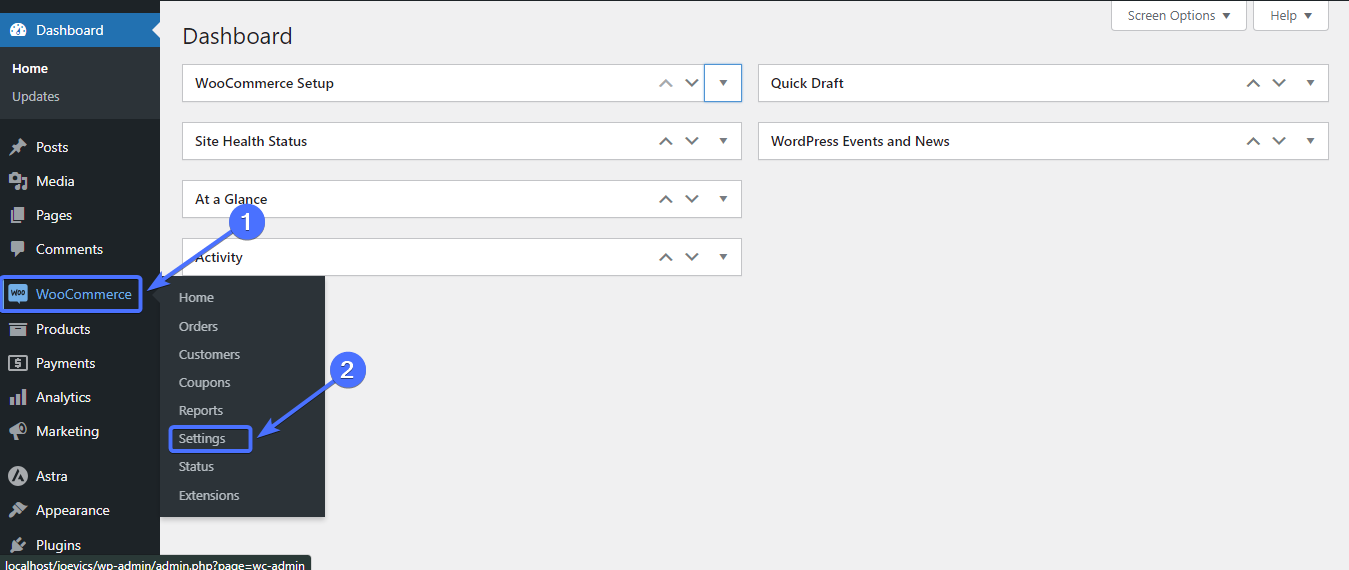
그런 다음 제품을 클릭하고 빠른 보기를 선택합니다.
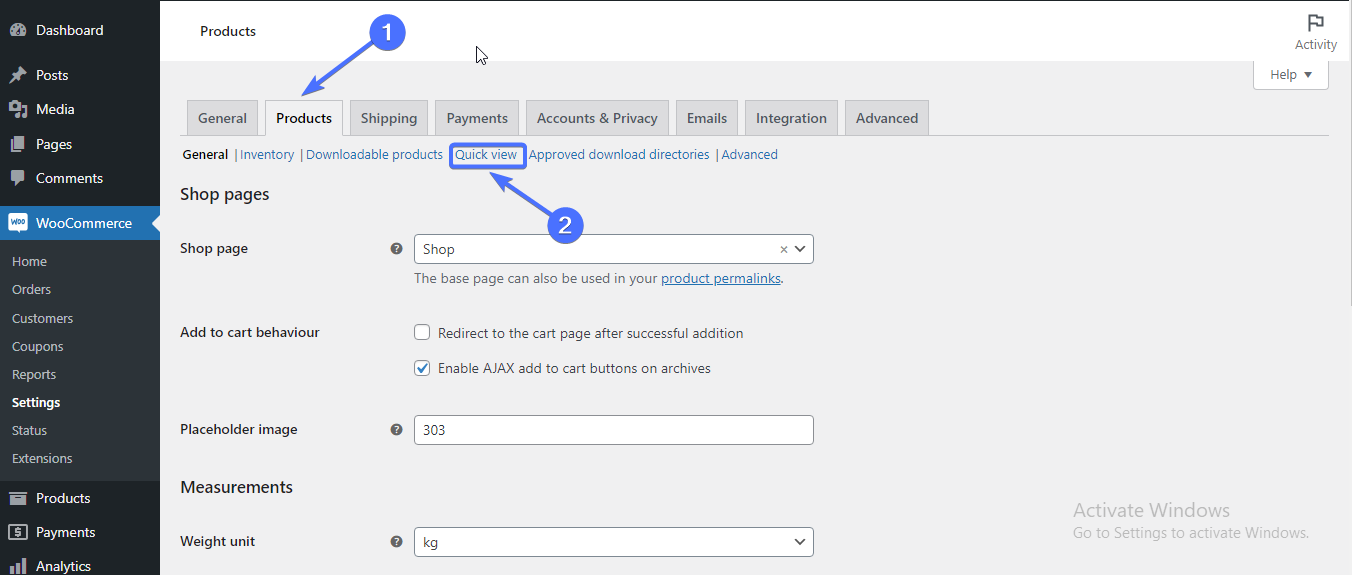
설정 페이지에서 원하는 대로 빠른 보기를 구성할 수 있습니다.
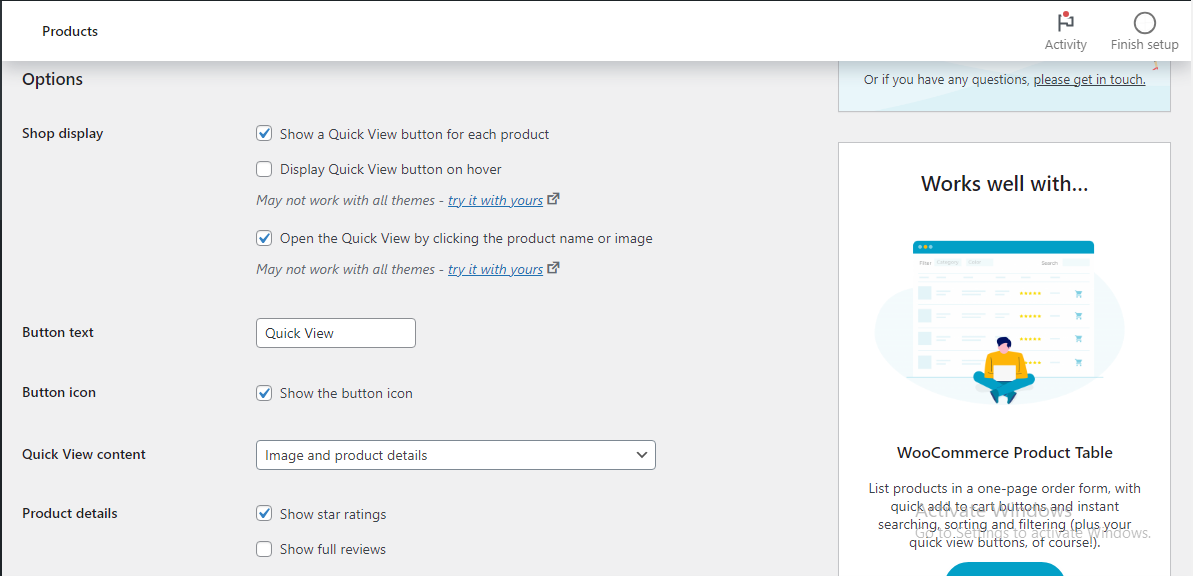
- 버튼 텍스트를 변경합니다.
- 제품 세부정보를 구성합니다.
- 제품 등급, 설명, 속성 등을 표시할지 여부를 선택하세요. 이미지 확대/축소, 갤러리 축소판 등을 활성화합니다.
자세한 빠른 보기 페이지 설정 설명서를 확인하여 수행 방법을 확인하세요.
빠른 보기 구현을 위한 주요 사항 및 다음 단계
주요 시사점
온라인 상점에 대한 빠른 보기를 구현하는 것은 의심의 여지 없이 유익할 수 있습니다. 기사의 주요 내용은 다음과 같습니다.
- Quick View는 구매에 필요한 클릭 수를 줄여 더 빠른 참여를 유도합니다.
- 거의 모든 전자상거래 상점은 무엇을 판매하는지에 관계없이 Quick View를 구현함으로써 이점을 누릴 수 있습니다.
- 모든 것에 딱 맞는 Quick View WooCommerce 플러그인은 없습니다. 귀하에게 이상적인 플러그인은 귀하의 매장에 필요한 기능을 갖춘 플러그인입니다.
- Quick View 플러그인은 다른 WooCommerce 기능 및 플러그인과 통합되어 기능과 사용자 경험을 향상시킬 수 있습니다.
전반적으로 이 기사는 고객 경험을 향상하고 온라인 상점의 판매를 촉진하는 데 있어서 WooCommerce 제품 Quick View의 중요성을 강조합니다. 매장 판매를 늘리고 싶다면 WooCommerce 제품을 더 많이 판매하기 위한 5가지 팁을 확인하세요.
빠른 보기 구현을 위한 다음 단계:
- 매장의 요구 사항에 따라 적합한 Quick View 플러그인을 선택하세요.
- Quick View를 원활하게 통합하려면 설치 및 설정 단계를 따르세요.
- 변환에 필요한 모든 구성 요소를 포함하도록 빠른 보기 페이지를 설정합니다.
- 빠른 보기 페이지를 지속적으로 조정하여 참여와 판매를 개선하세요.
빠른 보기에 대해 자주 묻는 질문
WooCommerce에서 빠른 보기를 어떻게 활성화하나요?
WooCommerce Quick View를 활성화하려면 먼저 WooCommerce 플러그인을 설치해야 합니다. WooCommerce Quick View Pro와 같이 기사에 언급된 모든 플러그인을 사용하면 웹 사이트에 Quick View 기능을 쉽게 추가할 수 있습니다.
플러그인 없이 WooCommerce에 빠른 보기를 어떻게 추가하나요?
그러나 빠른 보기에 원하는 모든 구성 요소와 사용자 정의가 포함된 플러그인을 선택하는 것이 중요합니다.
테마 코드를 편집하여 플러그인을 사용하여 WordPress 웹사이트에 빠른 보기를 추가할 수 있습니다. 하지만 이를 위해서는 코딩 경험이 있거나 개발자를 고용해야 합니다. 또는 빠른 보기 기능이 있는 WooCommerce 테마를 선택할 수도 있습니다.
WordPress에 빠른 보기를 어떻게 추가하나요?
WordPress에 빠른 보기를 추가하려면 WooCommerce용 빠른 보기 플러그인과 같은 WooCommerce 빠른 보기 플러그인을 설치해야 합니다. 이러한 플러그인은 스토어에 빠른 보기를 추가할 뿐만 아니라 색상과 구성 요소를 사용자 정의할 수도 있습니다.
WooCommerce에서 Quick View를 어떻게 제거하나요?
WooCommerce는 기본적으로 빠른 보기를 제공하지 않습니다. 따라서 스토어에 빠른 보기가 있는 경우 테마에서 나온 것일 수도 있고 플러그인이 설치되어 있는 것일 수도 있습니다. Quick View WooCommerce를 제거하려면 테마 설정 페이지에서 이를 끄거나 플러그인을 비활성화해야 합니다.
